Ako profesionálne upravujete svoje fotografie, často sa stáva, že musíte prispôsobiť pomery strán. Je to kľúčový krok vo vašom pracovnom postupe, aby ste dokonale prispôsobili obrázok svojmu požadovanému prezentovaniu alebo rámu na tlač. V tomto tutoriále vám ukážem, ako sa v Lightroom zručne prispôsobiť pomery strán obrázku a aké nastavenia sú relevantné.
Najdôležitejšie poznatky
- Môžeš prispôsobiť pomer strán pomocou nástroja na orezenie.
- Na výber sú rôzne preddefinované pomery strán, ktoré sú vhodné na rôzne účely.
- Vlastné pomery strán sú taktiež možné.
- Zmeny v pomere strán môžu byť kedykoľvek vrátené späť.
Návod krok za krokom
1. Otvorenie nástroja na orezenie
Otvor nástroj na orezenie v Lightroom. Tu môžeš upravovať svoj obrázok a prispôsobiť pomer strán. Ak chceš zobraziť prekrytie orezu, klikni na príslušnú ikonu v hornom menu.
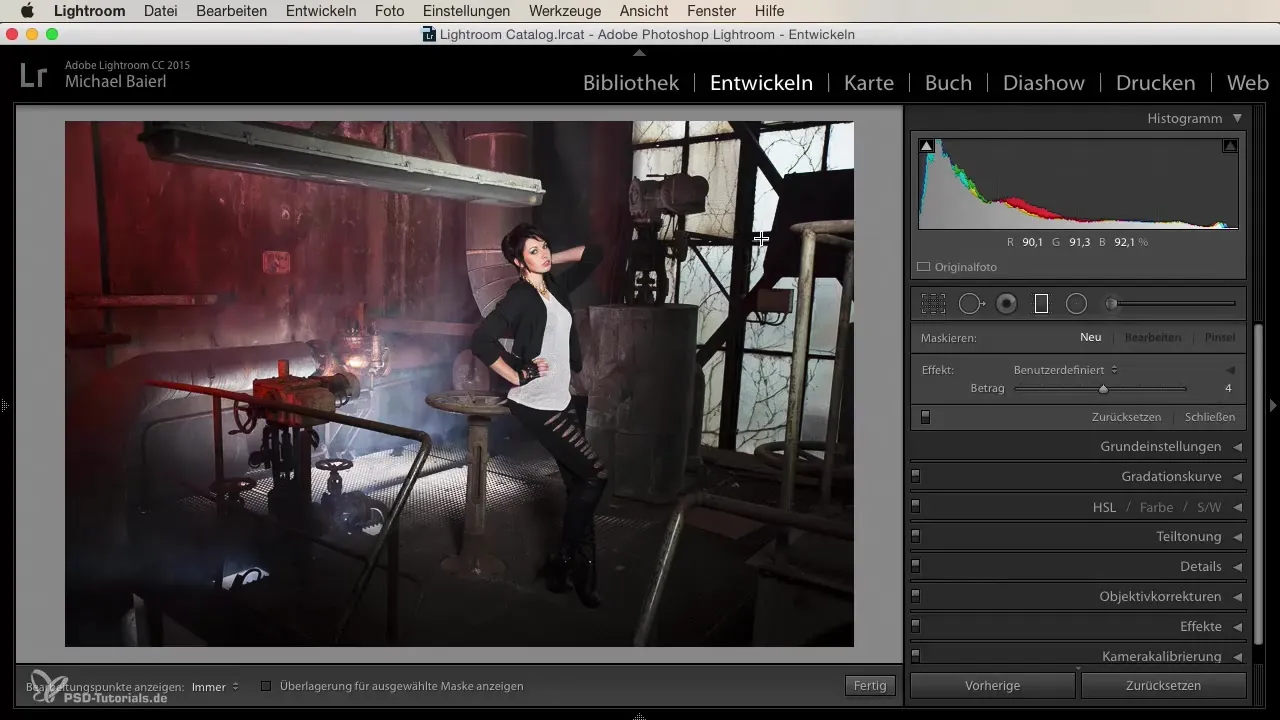
2. Vyberanie pomeru strán
V nástroji na orezenie nájdeš možnosť vybrať pomer strán. Môžeš jednoducho prezerať rôzne formáty kliknutím na rozbaľovaciu ponuku. Existujú bežné formáty ako 4:3, 16:9 alebo aj štvorcové možnosti.
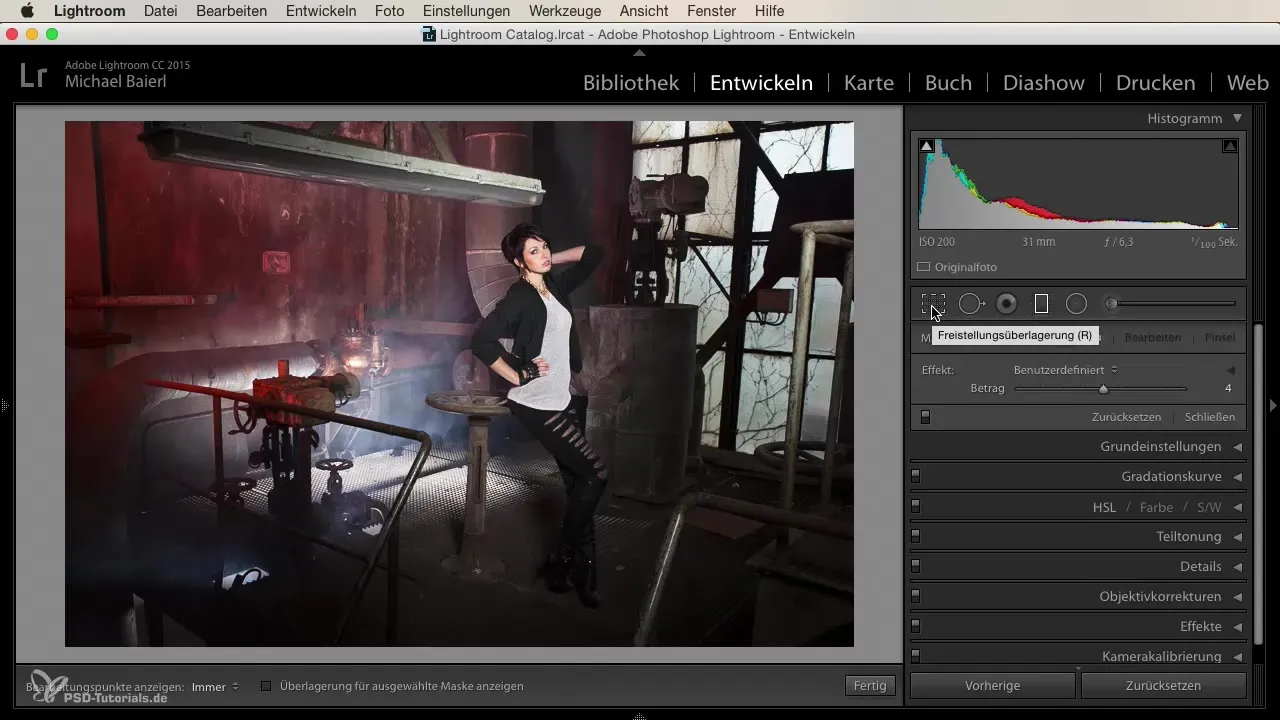
3. Vytvorenie vlastného pomeru strán
Ako preddefinované pomery strán nevyhovujú tvojim požiadavkám, môžeš vytvoriť vlastný pomer strán. Na to klikni na "Vlastné" a zadaj požadované rozmery. Napríklad, ak chceš formát 3:2, zadaj to príslušne a potvrď tlačidlom „OK“.
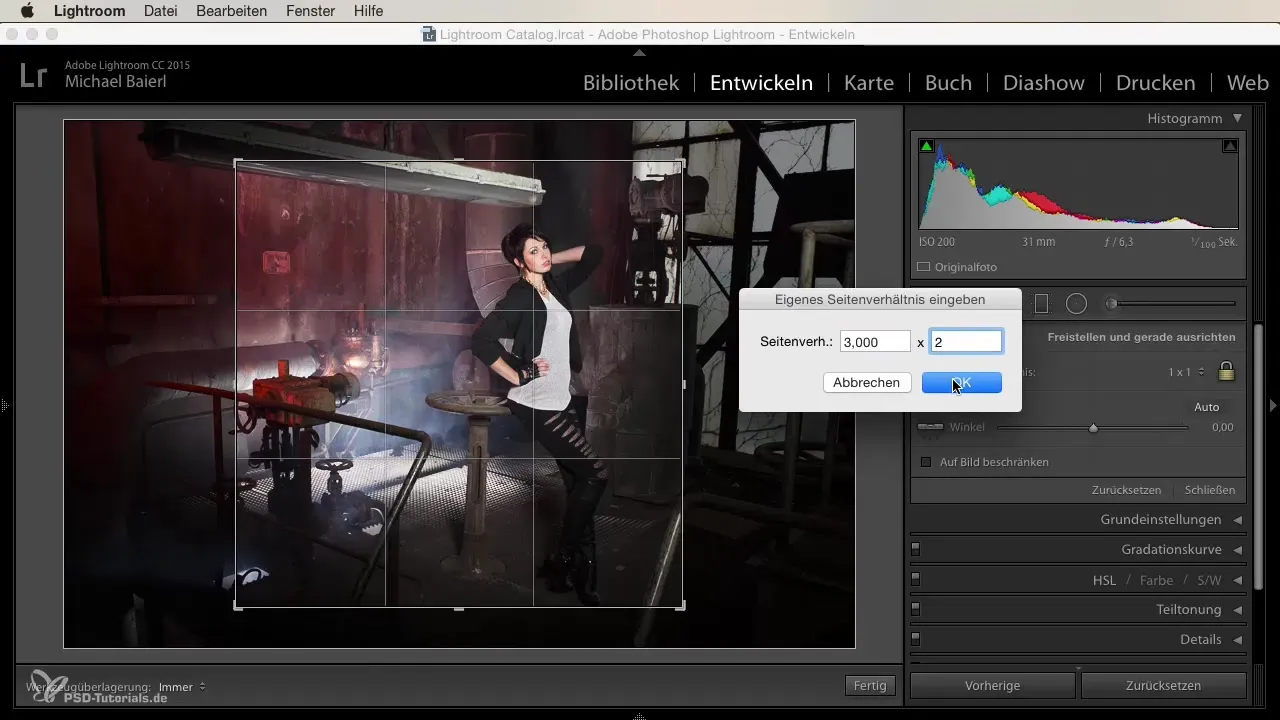
4. Orezať obrázok
Ako si vyberieš požadovaný pomer strán, môžeš ťahať rohy rámčeka na orezenie a vybrať vhodný výrez obrázka. Počas tohto kroku si dávaj pozor na kompozíciu. Neboj sa trochu experimentovať, aby si našiel ideálny rámček.
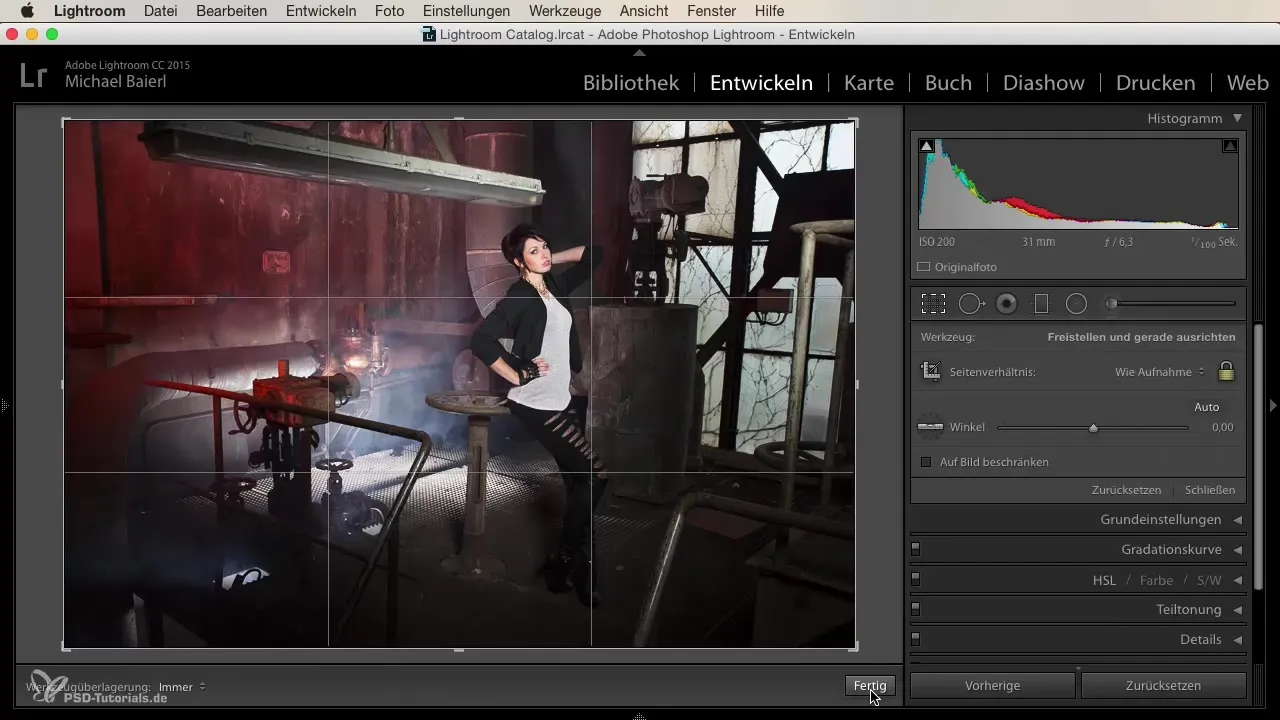
5. Potvrdenie zmien
Ako budeš spokojný s orezaním, klikni na "Hotovo", aby si potvrdil zmeny. Tvoj obrázok bude teraz uložený v novom pomere strán a odovzdaný do katalógov v Lightroom.
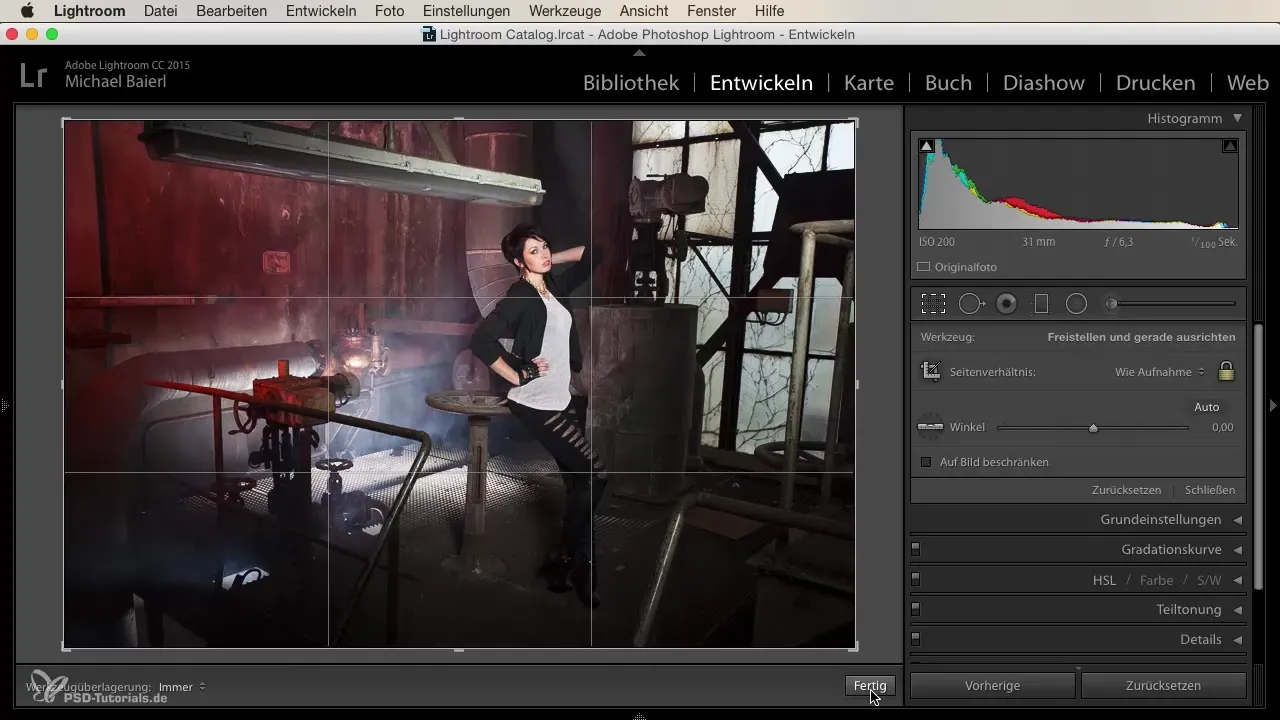
6. Zobrazenie predchádzajúcich orezaní
A ak si raz experimentoval s najlepším orezom, Lightroom ponúka možnosť zobraziť alebo vrátiť predchádzajúce orezania. Táto funkcia je obzvlášť užitočná, ak si skúšal niekoľko orezaní a chceš sa vrátiť k predchádzajúcej možnosti.
7. Návrat k originálnemu obrázku
Ako máš dojem, že tvoj nový výrez nie je optimálny, môžeš sa kedykoľvek vrátiť späť k originálnemu obrázku. To je jedna z výhod Lightroom – vždy si udržuješ flexibilitu.
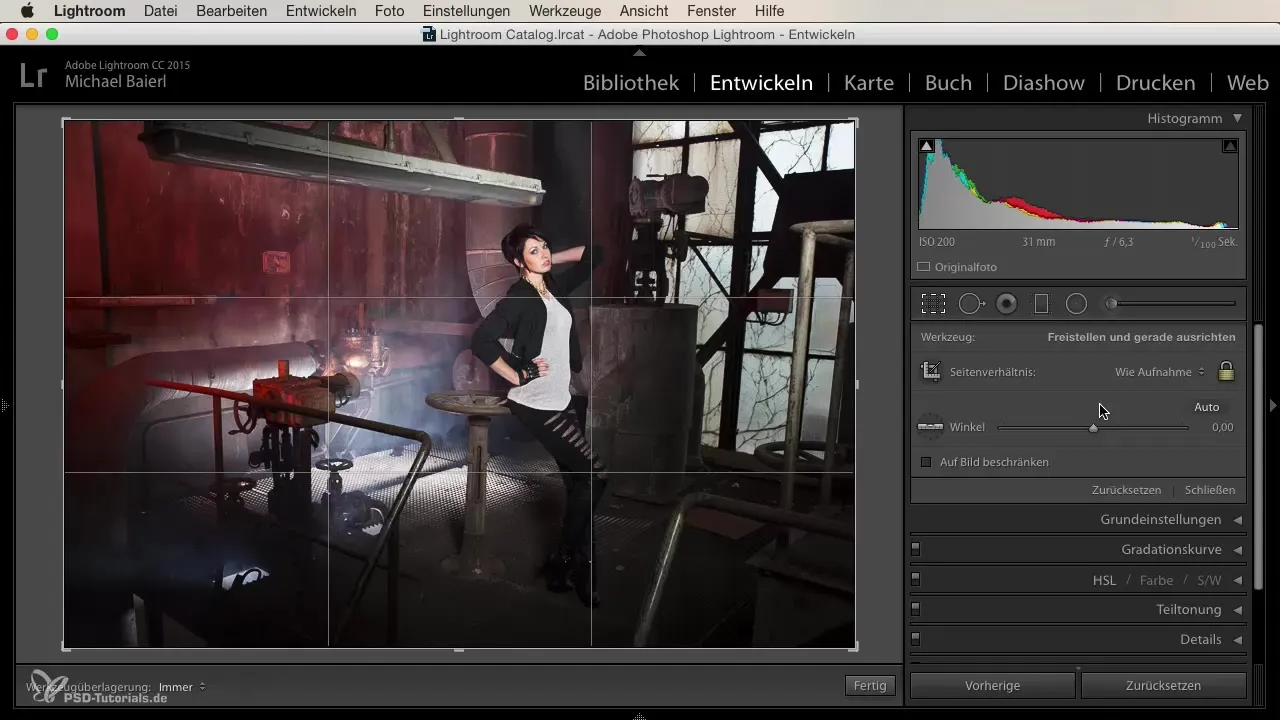
Resumé - Retušovanie v Lightroom: Efektívne prispôsobenie pomeru strán
Prispôsobenie pomeru strán je dôležitým kľúčovým krokom pri úprave obrázkov v Lightroom. Nástroj na orezenie ti ponúka preddefinované aj vlastné možnosti, ktoré môžeš individuálne využiť na optimálne nasvietenie svojho obrázka.
Často kladené otázky
Ako otvorím nástroj na orezenie v Lightroom?Nájdeš nástroj na orezenie v hornom menu Lightroom. Je zobrazený prostredníctvom špeciálnej ikony.
Môžem vytvoriť vlastné pomery strán?Áno, máš možnosť zadať vlastný pomer strán a prispôsobiť ich.
Môžem resetovať moje orezania?Áno, môžeš kedykoľvek znova zobraziť a resetovať predchádzajúce orezania.
Koľko preddefinovaných pomerov strán existuje?Existuje množstvo preddefinovaných formátov, vrátane 4:3, 16:9 a mnohých ďalších.
Musím zmeny vždy uložiť?Ako budeš spokojný s orezaním, potvrď zmeny, aby sa uložili do katalógu.


